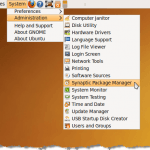
Si necesita convertir una imagen de un formato a otro, puede usar CAÑUTILLO para hacerlo, pero hay una manera más fácil. Puedes usar ImagenMagick, que proporciona una forma de convertir imágenes usando la línea de comandos.
Instalando ImageMagick
ImagenMagick Puede que ya esté instalado. Puedes consultar en el Gestor de paquetes Synaptic. Seleccionar Administracion | Gestor de paquetes Synaptic desde el Sistema menú.

En el Búsqueda rápida cuadro de edición en la Gestor de paquetes Synaptic ventana, entrar imagemagick. Los resultados de la búsqueda comienzan a mostrarse a medida que escribe su término de búsqueda. Si ImagenMagick ya está instalado, la casilla de verificación junto al nombre del programa se rellenará en verde, y puede saltar a la Convertir una imagen usando ImageMagick sección a continuación.

Si ImagenMagick aún no está instalado, haga clic en la casilla de verificación para abrir un menú emergente. Selecciona el Marcar para la instalación Opción del menú.

Aparece una flecha amarilla sobre la casilla de verificación junto a imagemagick, indicando que está marcado para su instalación. Haga clic en el Aplicar Botón para continuar con la instalación.

UNA Resumen La pantalla muestra una lista de todos los cambios que se harán. Haga clic en el Aplicar botón.

Se muestra el progreso de la instalación.

los Cambios aplicados Aparece el cuadro de diálogo cuando finaliza la instalación. Haga clic en el Cerrar botón.

Seleccionar Dejar desde el Expediente menú para cerrar el Gestor de paquetes Synaptic.

Convertir una imagen usando ImageMagick
Una vez ImagenMagick está instalado, simplemente use el comando de conversión en una ventana de terminal. Por ejemplo, el siguiente comando convertirá un Png archivo a un JPEG expediente.
$ convertir muestra.png muestra.jpg
Sin embargo, convertir una imagen en una JPEG sacrifica la calidad de la imagen por el tamaño del archivo. Hay un interruptor de comando, -calidad, que le permite especificar la calidad del resultado .jpg expediente. Puede establecer un valor entre 0 (peor calidad) a 100 (de la máxima calidad). Recuerde que cuanto mejor sea la calidad (cuanto mayor sea el número), mayor será el tamaño del archivo. En general, un valor entre 60 y 80 es lo suficientemente bueno para la mayoría de los usos.
El siguiente comando convierte sample.png en un JPEG imagen con una calidad de 80.
$ convert -quality 80 sample.png sample.jpg

UNA JPEG archivo llamado muestra.jpg Se crea en el mismo directorio que el original. .png expediente. Hay una forma rápida de ver la imagen convertida. El visor de imágenes predeterminado en Ubuntu se llama Ojo de gnomo. Utilizando Ojo de gnomo, puede ver rápidamente las siguientes imágenes: ani, bmp, gif, ico, jpeg, pcx, png, pnm, ras, svg, tga, tiff, wbmp, xbm y xpm.
Correr Ojo de gnomo desde la línea de comandos, simplemente escriba eog. Entonces, para ver el archivo de imagen convertido escriba el siguiente comando:
$ eog sample.jpg

El visor se abre mostrando la imagen especificada.

Cerrar Ojo de gnomo, seleccione Cerrar desde el Expediente menú.

Si prefiere usar la línea de comandos para realizar tareas, haga clic aquí para acceder a una página web que proporciona un conjunto de ejemplos usando ImagenMagick desde la línea de comandos. ¡Disfrutar!

